YouTubeとは、Google社が提供する世界最大の動画配信サービスです。
誰でも無料で動画を投稿することができ、いつでも視聴できるため幅広いユーザーが利用しています。
2024年に公開された総務省の調査によると、全世代の平均87.8%、20代~30代の97%以上の人がYouTubeを利用しています。
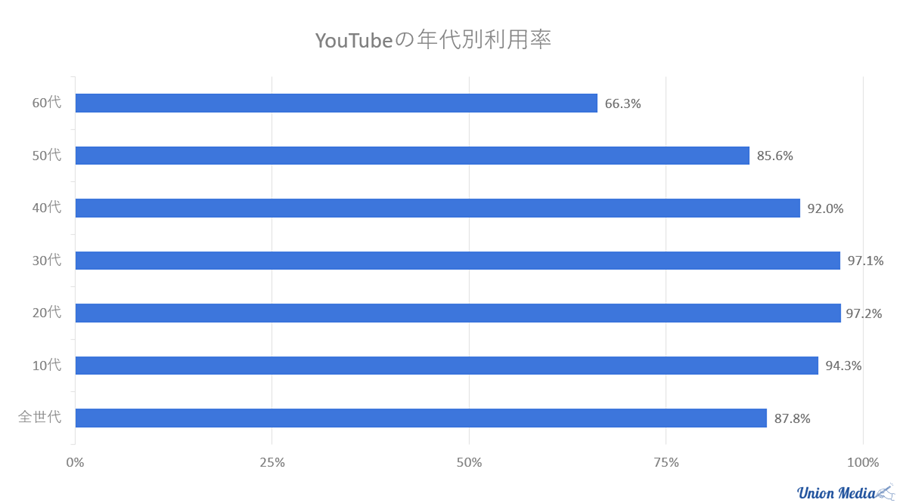
参考:『令和5年度情報通信メディアの利用時間と情報行動に関する調査報告書』

今回の記事では、そんなYouTubeへのディスプレイキャンペーン広告(以下、ディスプレイ広告)の出し方や注意点を解説していきます。
参考:『令和5年度情報通信メディアの利用時間と情報行動に関する調査報告書』
関連記事:『YouTube広告のABCDフレームワークとは? 5つの海外成功例で解説』
Contents
ディスプレイ広告とは
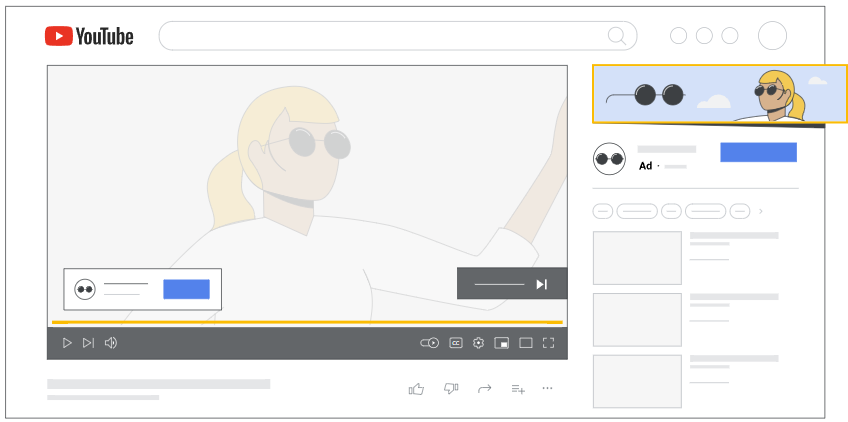
引用:『動画広告のコンパニオンバナーを作成する』
ディスプレイ広告とは、Webサイトやアプリにある広告枠に表示できる広告を指します。
広告枠によって、画像、テキスト、動画、カルーセルなどの形式で広告を表示させることができます。
YouTubeにもディスプレイ広告用の枠があり、動画中やPC画面サイドバーの右上などが広告枠に当たります。
ディスプレイ広告のメリットの一例として、以下の3つが挙げられます。
- Googleのサービスに幅広くリーチ:YouTubeとGmailの広告枠に広告を表示させることができます。
- 潜在顧客にアプローチ可能:欲しいものが明確に決まっていない潜在層へのアプローチが可能です。コンバージョン獲得というよりは、ブランドの認知拡大に効果的です。
- AIによる広告最適化:広告見出し、画像、ロゴなどの広告構成要素(アセット)を入稿しておくことで、AIが自動で最適なアセットの組み合わせを選択して広告を表示します。
参考:『ディスプレイ広告とGoogleディスプレイネットワークについて』
参考:『ディスプレイ広告で
参考:『Gmail広告とは?配信できる4つのキャンペーンと出稿方法を解説!」
関連記事:『YouTube広告の費用対効果を高める5つのポイントと事例をご紹介』
ディスプレイ広告出すための8ステップ
では、具体的にディスプレイ広告を出すためにどのような手順を踏めばいいのかを見ていきましょう。
ディスプレイ広告を配信するための準備
Googleアカウントの取得
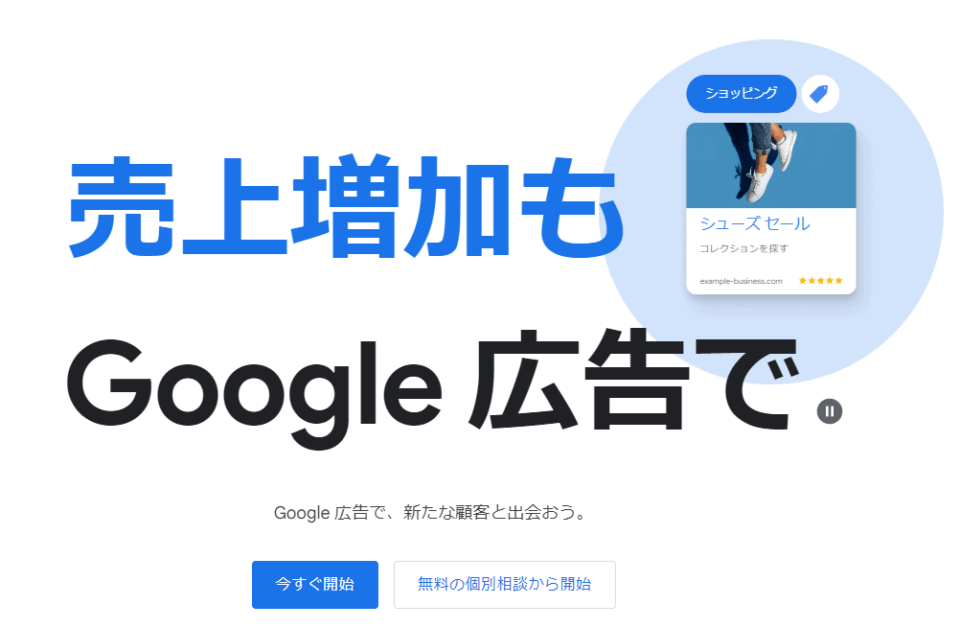
引用:『Google広告』
YouTubeのディスプレイ広告を利用するには、「Googleアカウント」が必要です。
まだ持っていない方は、Googleアカウントの作成をしましょう。
クリエイティブの作成
ディスプレイ広告の画像・動画作成時のポイントを3つご紹介します。
①ターゲットの明確化
まず広告の目標やターゲットを明確にしましょう。
どのような人に知ってもらいたいかを具体的にイメージしましょう。
それを行うことによって、広告の作成作業が効率的に進み、より効果的な広告を作成することができます。
取り扱っている商品への理解を深めることも欠かせません。
広告で扱う商品の性質によって、性別や年齢だけでなく、訴求文言や使用する画像、キャンペーンの有無で広告の効果は大きく変わるため、顧客の分析や配信時期の吟味は重要です。
参考:『ターゲットとは?重要性やSTP戦略との関係性、設定の方法やWeb広告に活用するポイント』
関連記事:『【すぐわかる】YouTube広告のターゲティング2種類と使い方を解説!』
②誘導先のウェブサイトとの整合性を意識する
たとえ多くのユーザーにクリックしてもらえても、広告の内容と遷移先のサイトの内容が違えば、ユーザーは違和感を覚えてすぐに離脱してしまいます。
ですので、広告内容と遷移先のサイト内容は一貫性を持たせる必要があります。
例えば、広告内容を『最新の痛くない脱毛!今なら初回無料!』とした場合、遷移先のサイトのファーストビュアーにも同じ内容を入れましょう。
参考:『広告とランディングページを最適化する』
③他の広告を参考にしてみる
初めて広告を作る場合は、他社の広告クリエイティブがまとめてある「アーカイブサイト」を参考にしてみましょう。
実際に作成された広告を見ることで、広告作成に活かすことができます。
参考:『retrobanner』
関連記事:『広告クリエイティブとは【クリック率向上の制作ポイントを5つ紹介】』
Google広告にログイン
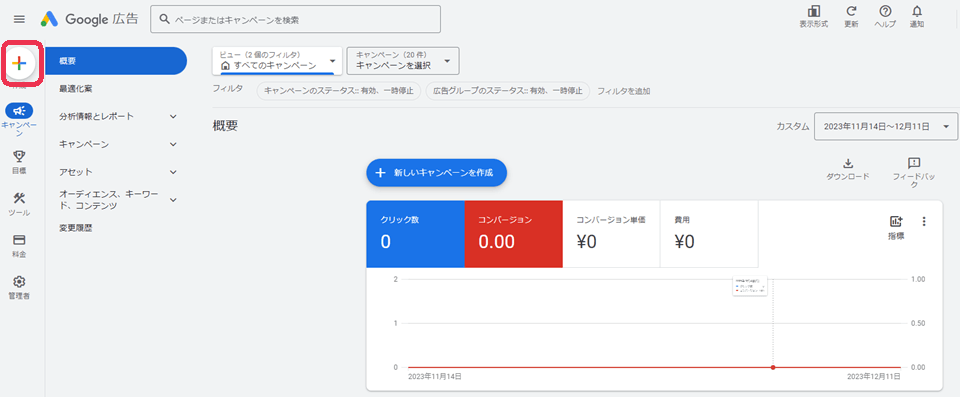
準備が完了したら、Google広告で、YouTube広告を出稿する設定をしていきましょう。
まずはGoogle広告にログインして、「新しいキャンペーンを作成」をクリックします。
初めてGoogle広告にログインする方は、上記画面(スマートアシストキャンペーン)が表示されます。
スマートアシストキャンペーンでは、初心者向けにAIが自動で広告を作成してくれますが、細かな設定はできません。
ですので、今回は「エキスパートモードに切り替える」をクリックしてください。
エキスパートモードでは、Google広告の全ての機能を利用できます。
キャンペーン目標の選択
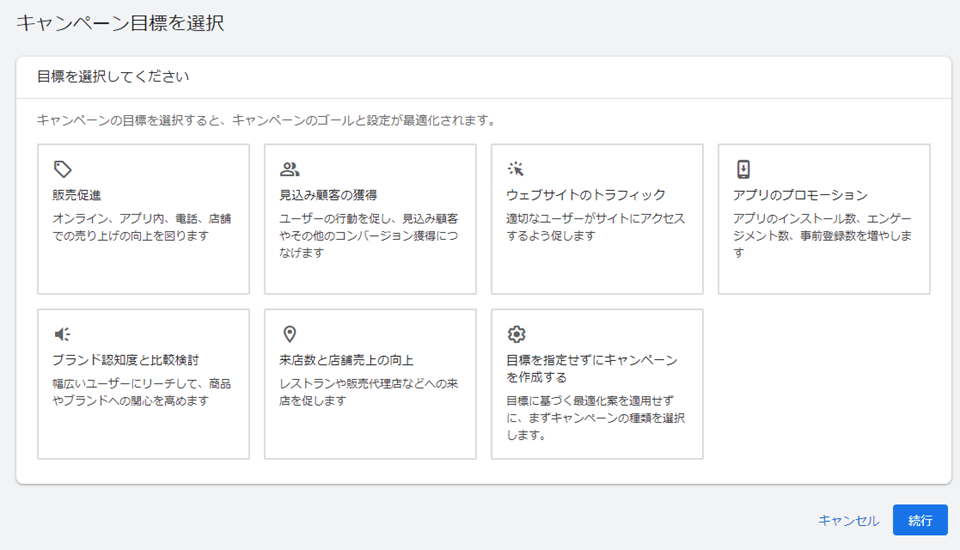
次に、広告の目標を選択します。
目標を指定すると、次のステップでその目標に関連するおすすめの設定が表示されます。
選択できる目標は以下の7種類になります。
- 「販売促進」:オンライン、アプリ内、電話、店舗での売り上げの向上を図ります。
- 「見込み顧客の獲得」:ユーザーの行動を促し、見込み顧客やその他のコンバージョン獲得につなげます。コンバージョンとはウェブサイトが設定したゴールにユーザーが辿り着くという意味です。
- 「ウェブサイトのトラフィック」:適切なユーザーがサイトにアクセスするよう促します。
- 「アプリのプロモーション」:アプリのインストール数、インタラクション数、事前登録数を増やします。
- 「ブランド認知度と比較検討」:幅広いユーザーにリーチして認知度を向上します。
- 「来店数と店舗売上の向上」:レストランや販売代理店などへの来店を促します。
- 「目標を設定せずにキャンペーンを作成する」:目標が決まっていない方や、細かく設定をしたい方はこちらを選択しましょう。
このうち、『販売促進』『見込み顧客の獲得』『ウェブサイトのトラフィック』『ブランド認知度とリーチ』『目標を指定せずにキャンペーンを作成する』のどれかを選択すると、次のキャンペーンタイプでディスプレイを選択できます。
今回は『目標を指定せずにキャンペーンを作成する』を選択した場合を仮定して進めます。
キャンペーンタイプの選択
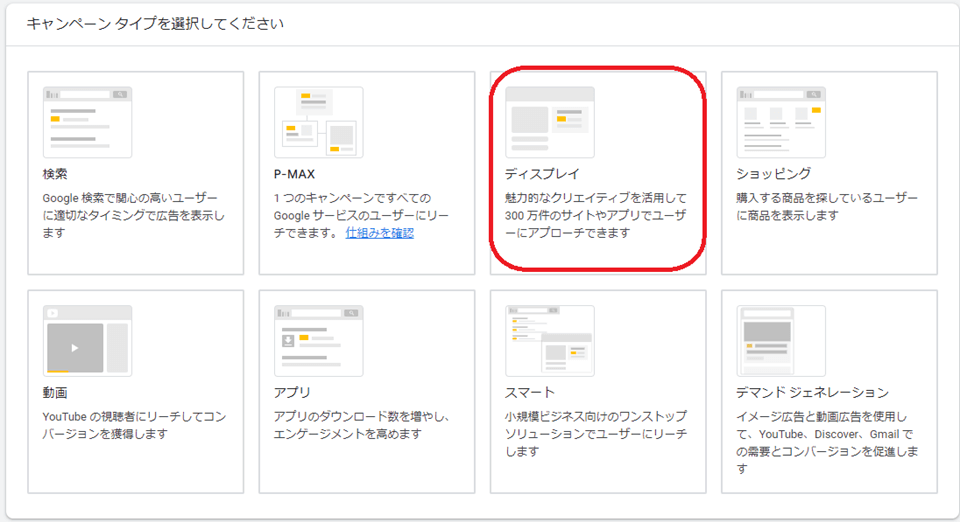
次に、キャンペーンタイプ(広告の種類)を選択します。広告の種類によっては、効果が大きく変わる場合があるので慎重に選びましょう。
今回は『ディスプレイ』を選択します。
※スマートフォンのYouTube上に画像広告を配信したい方は、『ファインド』を選択しましょう。
選択できる広告の種類は以下の8種類になります。
検索
ユーザーが自社の商品やサービスに関連することをGoogleで調べた際に、検索結果と広告を表示するリスティング広告です。
商品やブランドの購入促進利用されることが多いです。
P-MAX
P-MAXは”パフォーマンス最大化”という意味の広告キャンペーンで、1つの広告を検索結果やディスプレイなどあらゆる広告枠に掲載することができます。
コンバージョン目標、予算、クリエイティブのアセットを設定することで機械学習によって配信可能なので、広告掲載における工数を削減することができます。
主に潜在層をターゲットとしたアプローチによってリーチ向上やコンバージョン獲得ができる自動化された広告キャンペーンです。
ディスプレイ
YouTubeやGoogleが提携しているウェブサイトなどに、画像や動画の広告を表示して自社サイトにユーザーを呼び込むための広告です。
データセグメントを使用するディスプレイ広告を作成すると、一度サイトに訪れたユーザーに再度広告を表示することが出来ます。
ショッピング
ユーザーが自社の商品に関連する検索をした際に、広告を表示する広告です。
検索とは違い、商品の画像や価格、サイズなどの詳細情報も表示できます。
動画
動画キャンペーンでは、ウェブサイトやYouTubeに動画広告を表示することができます。
動画キャンペーンのタイプには、自社の商品やサービスの認知拡大に役立つものや、販売促進のためのものがあります。
アプリ
アプリキャンペーンでは、アプリの新規ユーザーの獲得、アプリ内での売り上げを増やすことができます。
いくつかの設定をすれば、広告は自動的に、Google検索、Googleプレイ、YouTube、Discoverなど様々なサイトやアプリで表示されるよう最適化されます。
スマート
スマートとは、スマートアシストキャンペーンを指します。
スマートアシストでは、簡単な設定をすればターゲットユーザーに自動的に広告が表示され、Googleが自動で広告を運用してくれます。
とにかく簡易的に始めたい方におすすめのキャンペーンです。
デマンドジェネレーション
YouTube、Gmail、Discoverなどに広告を表示することができます。
特徴としては、AIを活用した入札と測定があり、Googleの蓄積したデータから関連度の高い見込み顧客に広告配信が可能です。
参考:『適切なキャンペーンタイプを選択する』
参考:『デマンドジェネレーションキャンペーンについて』
詳細設定
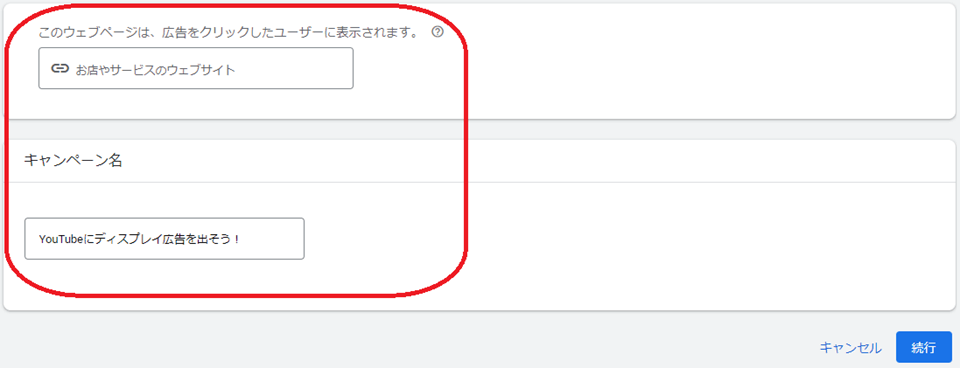
ここでは、先ほど選択したキャンペーンタイプの詳細設定を行います。
誘導先のWebサイトのリンク入力と、打ち出すキャンペーン名を入力します。キャンペーン名は、ご自身が後から見つけやすいように会社名や商品名を入力しましょう。
※キャンペーン名が顧客に表示されることはありません。
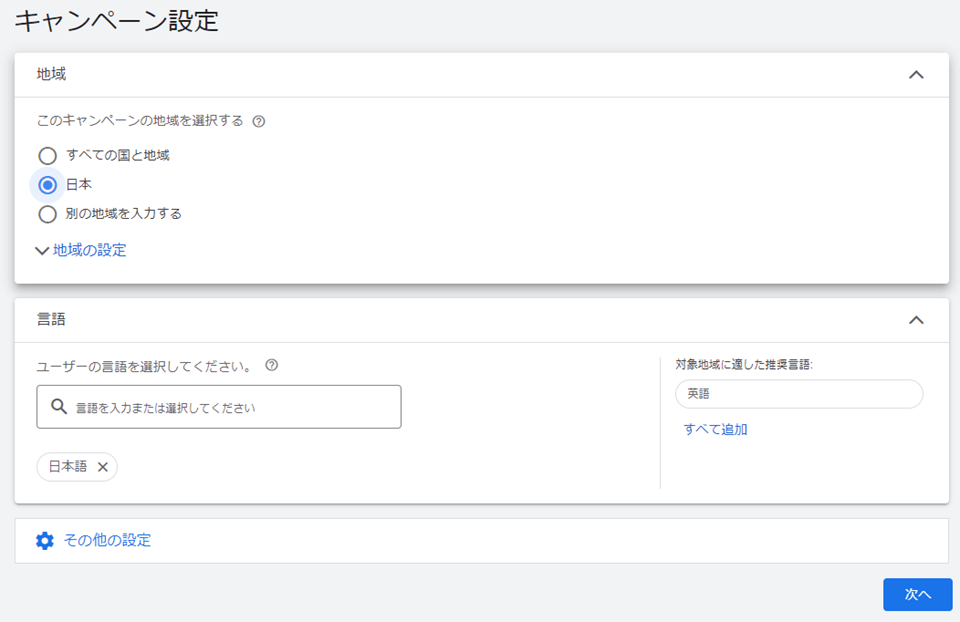
次に広告を配信したい地域と言語を設定します。
入札単価と予算設定
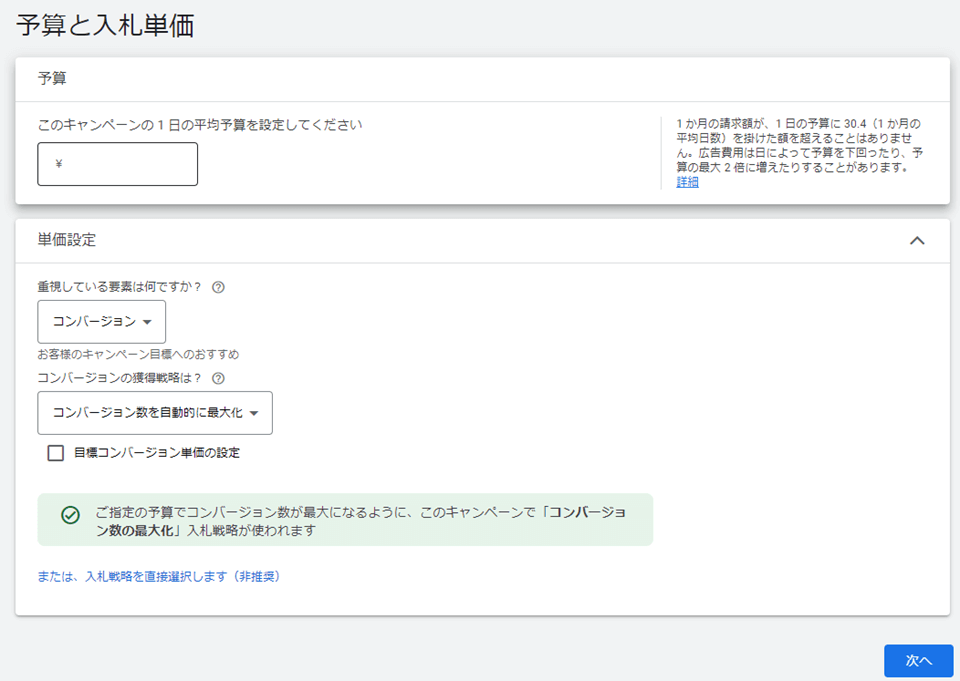
Googleで広告を配信するには、最適な単価設定と予算を決める必要があります。
まずは、広告の「一日当たりの平均予算」を設定します。

広告予算は、広告配信後であってもいつでも編集可能です。
次に「単価設定」です。
「単価設定」は、広告のクリック1回に対してご自身が支払える上限額を設定します。

広告のクリック単価は、自動で設定することもできます。
関連記事:『YouTube広告&チャンネル運営の用語46選!基本を解説』
ターゲット設定
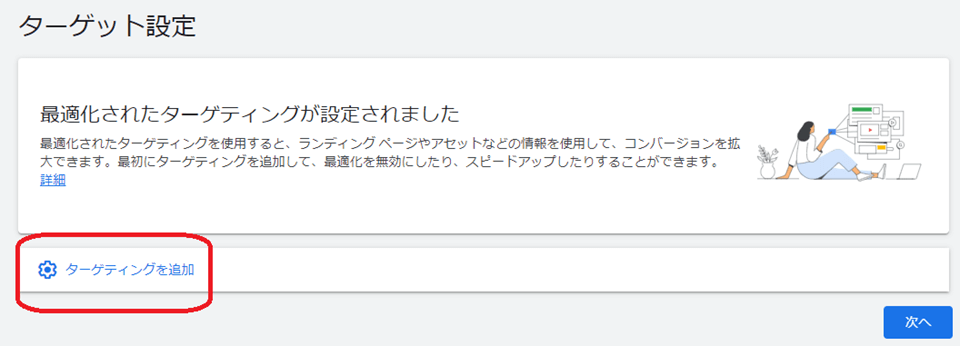
この画面になったら「ターゲティングを追加」をクリックして詳細設定を行っていきます。
ターゲット設定はとても重要です。
どれだけ良い広告ができても、その商品やサービスを必要としているユーザーに適切なタイミングで表示できなければ、十分な効果は得られません。
例えば、ゴルフを趣味にしている50代の男性に対してゴルフ用品の広告を配信する場合は、ユーザー属性で性別や年齢、平均的な世帯収入額を入力。加えてゴルフ関連のトピックに関連あるユーザーに絞ります。
このように自社の訴求対象のサービスを利用するお客様の属性や興味から絞り込むことで、広告の効果をより高めることも可能です。
関連記事:『ディスプレイ広告とは?GDNとYDAの5つの違いを解説』
キャンペーン作成時に設定できるターゲティングの種類は以下の5種類になります。
- オーディエンスセグメント
- ユーザー属性
- キーワード
- トピック
- プレースメント
| ターゲティングの種類 | |
| オーディエンスセグメント | オーディエンスターゲティングとは、YouTubeを使用している人の属性や閲覧履歴などを参考にして「人」を軸としてターゲティングを行う手法のことです。 |
| ユーザー属性 | ユーザーの年齢・性別、子供の有無・世帯収入でターゲティングができます。 |
| キーワード | 打ち出したい商品やサービスに関するキーワードを設定することで、より関連性の高いウェブサイトに広告を掲載することができます。 |
| トピック | 「美容」「アウトドアスポーツ」など、特定のトピックに関連したウェブサイト、アプリ、動画に幅広く広告を掲載することができます。 |
| プレースメント | 広告を掲載するウェブサイト、アプリ、動画などを指定します。 |
関連記事:『YouTubeインストリーム広告とは?6種類やメリット、出稿方法を解説』
広告を作成
最後に広告を作成していきます。右に表示されるプレビューを見ながら、各項目を埋めていきます。
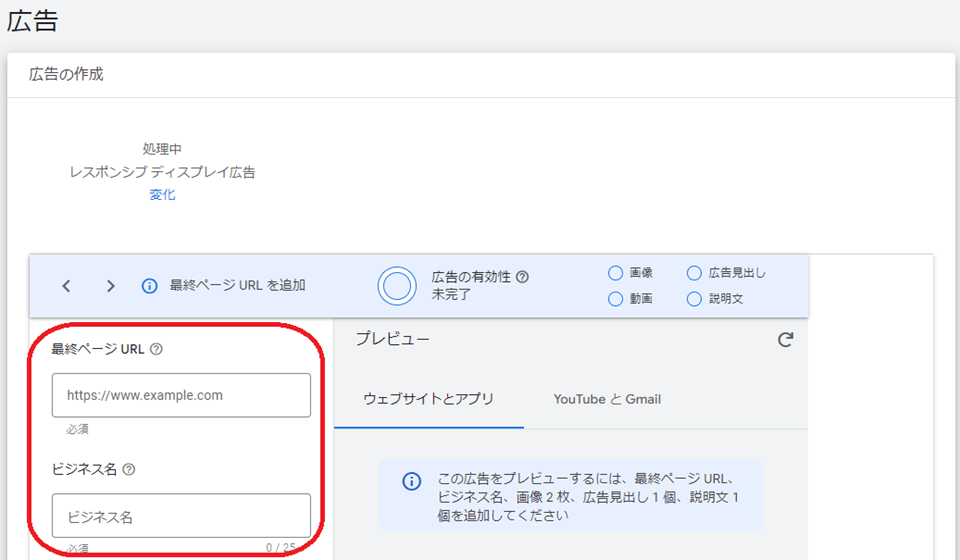
誘導先のURLを入力します。
- 誘導先のURLと会社名入力します。
- 画像・ロゴには実際に使用する画像を入れます。ロゴと動画は省略可です。
- 広告見出しを入力する際は、次の点にご注意ください。
- 広告見出しの最後の句読点は必要ありません
- 説明文のテキストと重複しないようにします
- 広告見出しに会社名を使用しないでください
参考:『YouTube にディスプレイ広告を掲載する』
関連記事:『【初心者向け】成果を上げる広告文の作り方と8つの訴求軸を解説』
広告サイズ
YouTubeにディスプレイ広告を出す際は、動画と画像それぞれに使用可能なサイズと推奨サイズがあります。
入稿前に確認しておきましょう。
使用可能な動画サイズ
| 規格 | 最小ピクセル | スマホ最小ピクセル | アスペクト比 |
| 720p(標準HD) |
|
|
|
推奨される動画サイズ
| 規格 | ピクセル | アスペクト比 | ファイルサイズ |
| 1080p(フル HD) |
|
| 256GB以下 |
使用可能な画像サイズ
| 種類 | 最少ピクセル | アスペクト比 | ファイルサイズ |
| サムネイル |
| – | – |
推奨される画像サイズ
| 種類 | ピクセル | アスペクト比 | ファイルサイズ |
| サムネイル |
|
|
|
| コンパニオンバナー(PC)※ |
| – |
|
※コンパニオンバナーは、YouTubeでサイドバー上部に表示される画像のこと。
参考:『動画広告の仕様について』
参考:『動画広告のコンパニオンバナーを作成する』
ディスプレイ広告の注意点
「終了日」を設定しない限り広告が配信され続ける
広告が配信され始めると、支払い形式に応じて広告費を支払い続けることになります。
無期限で配信したい場合は設定しなくても問題ありませんが、広告予算が決まっている方などは、必ず「終了日」を設定しましょう。

終了日の指定については、任意のタイミングで変更可能です。
「プレースメント」設定による配信量の減少
プレースメント設定(広告が配信される場所の設定)をする際の注意点としては、再生数や登録者数が少ない動画やチャンネルのURLをプレースメントすると、配信量が減ることです。
また、動画やチャンネルを絞ると単価が高くなる傾向があります。
そのため最初は、予算が許す範囲で制限をかけないか、もしくはできるだけ多くの動画やチャンネルを登録しておくことをお勧めします。
参考:『プレースメントターゲティングについて』
設定予算を超える場合がある
広告が予想より多くクリックされた場合、1日の上限予算を超えてしまうことがあります。
また、自動入札戦略を選んでいる場合は、広告配信後1~2週間ほどGoogleの機械学習期間に入ります。
学習期間中は、1日単位で見ると上限の2倍近くの予算が消費される場合もあります。
しかし、最終的には1カ月で帳尻が合うように調整されます。
1カ月の費用の上限(1日の予算×30.4日)を越える範囲で請求されることはなく、差額はGoogleが負担するルールとなっておりますのでご安心ください。
参考:『費用の上限について』
関連記事:『Google広告の予算設定方法を紹介!3点に注意して費用対効果を高める』
まとめ
今回は画像だけでYouTubeに広告を配信する方法について解説しました。
YouTube動画広告の制作が間に合わない、広告費を抑えたいというという方はぜひディスプレイ広告を活用してみてください。画像のみで広告配信できるため、動画を制作をするよりもコストが抑えられ、手軽に広告を配信できます。
「YouTubeにディスプレイ広告を配信したい」「ディスプレイ広告以外の広告も気になる」などがありましたら、ぜひ弊社までお気軽にご相談ください。
弊社ではWeb広告のプロがあらゆるお客様の課題を解決するWeb広告運用サービスを展開しております。
Web広告の運用経験を豊富に蓄積している他、Google広告、Yahoo!広告の正規代理店として認定されています。
蓄積されたノウハウから短時間で課題を解決に導きます。
また、薬機法医療法遵守広告代理店の認証を受けておりますので、広告審査の厳しい薬事・医療系も対応可能です。
お客様のあらゆるニーズに対し 分析・調査を行い最適なプランをご提案しますので、お気軽にご相談下さい。
監修者
2012年創業、新宿のWebマーケティングに強い広告代理店「株式会社Union」が運営。Webマーケティングの知見を深め、成果に繋がる有用な記事を更新しています。「必要な情報を必要な人へ」をスローガンに、Web広告運用や動画制作など各種Webマーケティングのご相談を受付中。


